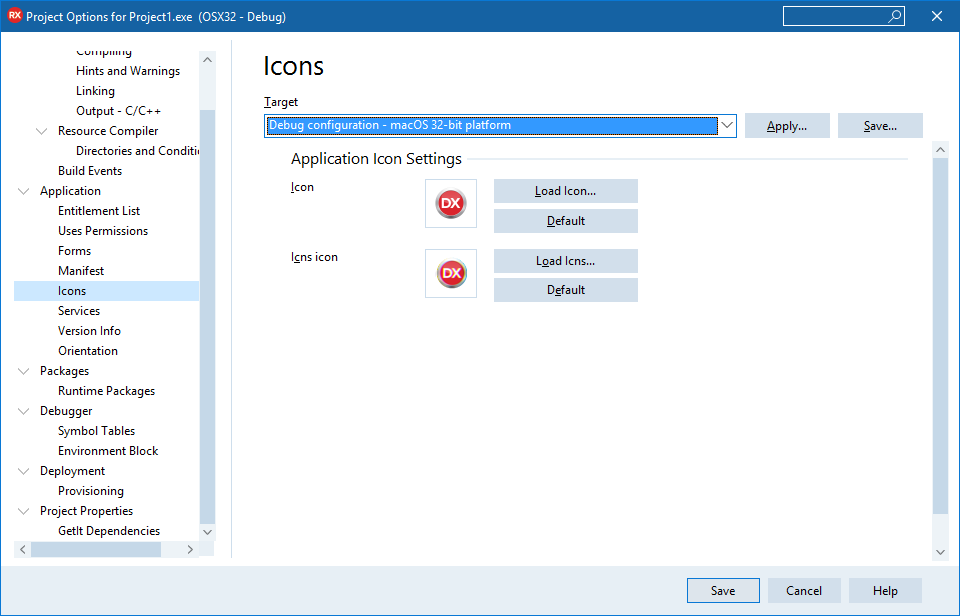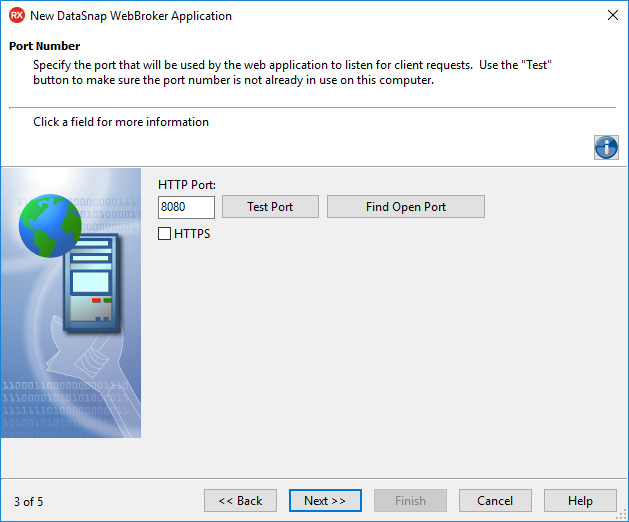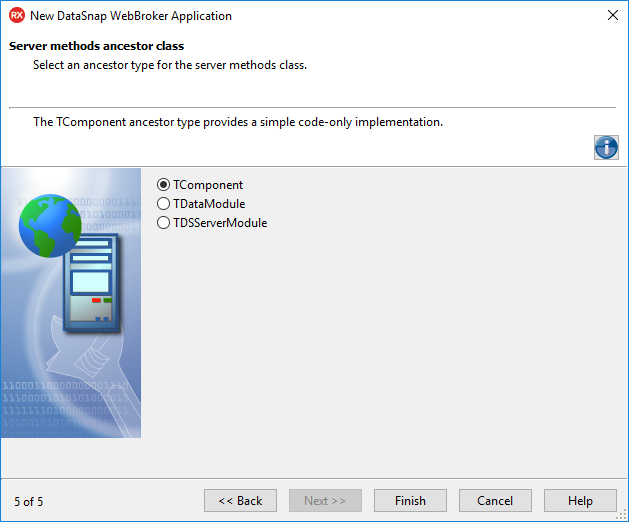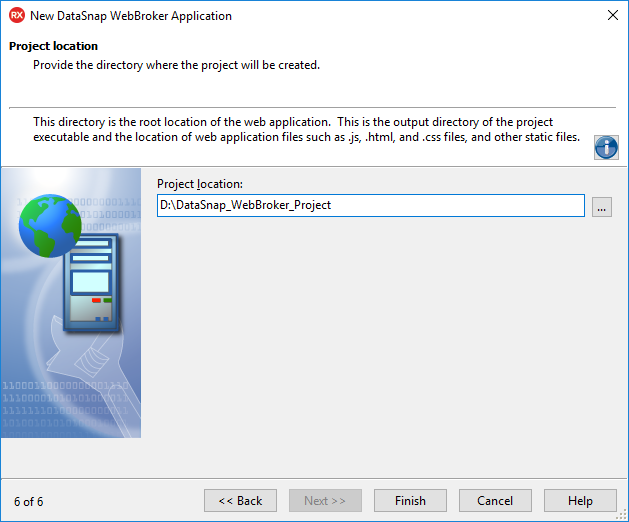DataSnap WebBroker アプリケーション ウィザード(Linux 用)
DataSnap WebBroker アプリケーション ウィザード への移動
ファイル > 新規作成 > その他... > Delphi プロジェクト > DataSnap Server > DataSnap WebBroker アプリケーション
目次
[WebBroker プロジェクトの種類]ページ
このページでは、WebBroker プロジェクトの種類を選択します。
- 必要な WebBroker プロジェクトの種類を選択します:
- [Apache ダイナミック リンク モジュール]: HTTP および HTTPS プロトコルをサポートするサーバー。
- [スタンドアロン コンソール アプリケーション]: テキストのみのユーザー インターフェイスを持つ Web サーバー。Indy HTTP サーバー コンポーネントを使って HTTP をサポートします。
- [次へ] をクリックします。
[Apache モジュール オプション]ページ
このページは、[WebBroker プロジェクトの種類]ページで[Apache ダイナミック リンク]モジュールを選択した場合にのみ開かれます。
このページでは、Apache モジュールの作成に必要なデータを入力します。
- Apache のバージョンを選択します。
- Apache のモジュールを選択します。
- Apache のユニットを入力します。
- [次へ] をクリックします。
[ポート番号]ページ
このページは、[WebBroker プロジェクトの種類]ページで[スタンドアロン コンソール アプリケーション]を選択した場合にのみ開かれます。 このページでは、DataSnap がクライアント要求のリスンに使用するポートを指定します。
- 指定されたポートが利用可能かどうかチェックするには、[ポートのテスト]をクリックします。
- DataSnap Server が自動的に検知するオープン ポートを選択するには、[オープン ポートの検索]をクリックします。
- メモ: HTTPS プロトコルを使用するには、[HTTPS]チェック ボックスを選択します。 HTTPS 通信ポートは、一般に IIS によって使用されているポートである 443 に設定され、ウィザードは、X.509 証明書ファイルに関する情報を示す追加の手順を表示します。
[X.509 証明書]ページ
このステップは、[ポート番号]ページで[HTTPS]通信プロトコルを選択した場合にのみ表示されます。
- X.509 証明書を使用するには、次のデータを入力します:
- 証明書ファイル名: X.509 証明書を保有(*.pem)
- キー ファイル名: キーを保有
- キー ファイル パスワード: キー ファイルのパスワードを保有
- ルート証明書ファイル名: ルート証明書を保有
- 選択した内容を有効にするには、[テスト]をクリックします。
- [次へ]をクリックします。
[サーバーの機能]ページ
このページでは、アプリケーションに必要な機能のセットを選択することができます。
- WebBroker サーバーに追加したい機能を選択します。
- [次へ] をクリックします。
- ヒント: 各機能の詳細については、それをクリックして情報セクションに表示される説明を参照してください。
認証
[認証]オプションを選択すると、TDSAuthenticationManager コンポーネントがサーバー フォームに配置されます。
TDSHTTPWebDispatcher コンポーネントはこの TDSAuthenticationManager を AuthenticationManager として使用するため、DataSnap サーバー用の HTTP ユーザー認証を実装できるようになります。 実態は、Authenticate プロパティが実装されます。 [認証]がオンの場合、クライアントは SQL 接続プロパティとして DataSnap ユーザー名とパスワードを入力する必要があります。
サーバー メソッド クラス
[サーバー メソッド クラス]オプションを選択して、TDSServerClass コンポーネントをサーバー フォームに追加します。 これにより、サーバー上でのクラスの定義が可能になり、クライアント アプリケーションにサーバー メソッドが公開されます。
[サンプル メソッド]オプションをオンにすると、ServerMethodsUnit には、EchoString と ReverseString という 2 つの単純メソッドが実装され、パラメータとして与えられた Value を正常なそれぞれの逆の状態で返します。
フィルタ
DataSnap サーバーが採用するフィルタを指定します。 [暗号化]フィルタ、[圧縮]フィルタ、もしくはその両方:
- [暗号化]フィルタを選択して、選択した通信プロトコルの PC1 フィルタと RSA フィルタを追加します。 なお、RSA フィルタを使用するには、OpenSSL ライブラリ群がサーバー上およびそのサーバーに接続するあらゆるクライアント上に存在する必要があります。
- [圧縮]フィルタを選択して、選択した通信プロトコルの ZLib 圧縮フィルタを追加します。
モバイル コネクタ
[モバイル コネクタ]を選択すると、モバイル コネクタ開発用のプロキシ ディスパッチ機能がサポートされます。
サーバー モジュール
[サーバー モジュール]オプションを選択すると、DataSnap サーバー コンポーネント用に独立したモジュールが作成されます。 これにより、DataSnap WebBroker アプリケーションで重量コールバックがサポートされます。
[サーバー メソッド クラスの上位クラス]ページ
このページでは、サーバー メソッド クラスの上位タイプを選択します。
- 以下の上位タイプのいずれかを選択します。
- TComponent: サーバー クラスを完全に実装する場合
- TDataModule: サーバー クラスで非ビジュアル コンポーネントを使用する場合
- TDSServerModule: サーバーからデータセットをクライアント アプリケーションに公開するため
- [次へ] をクリックします。
[プロジェクトの場所]ページ
このステップは、このウィザードの[サーバーの機能]ページで[モバイル コネクタ]機能を選択した場合にのみ表示されます。